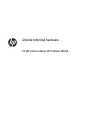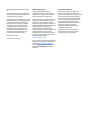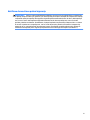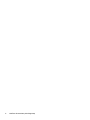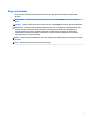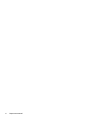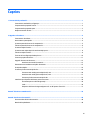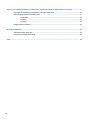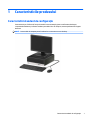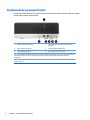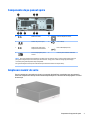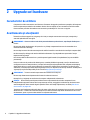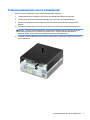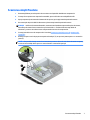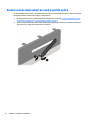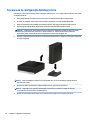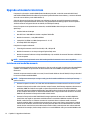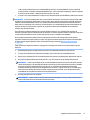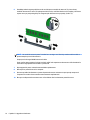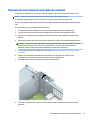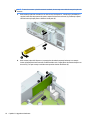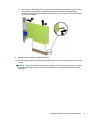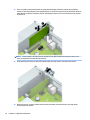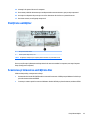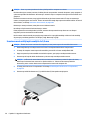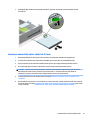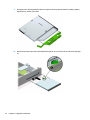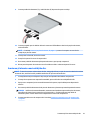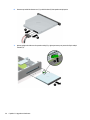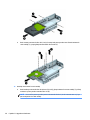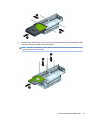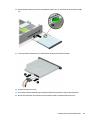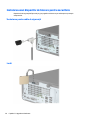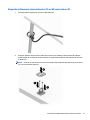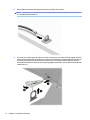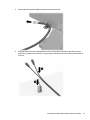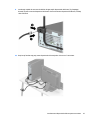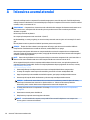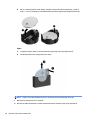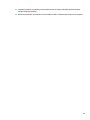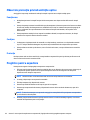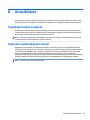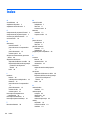Ghid de referinţă hardware
PC SFF pentru afaceri HP ProDesk 400 G5

© Copyright 2018 HP Development Company,
L.P.
Windows este marcă comercială înregistrată
sau marcă comercială a Microsoft Corporation
în Statele Unite şi/sau în alte ţări.
Informaţiile cuprinse în acest document se pot
modifica fără preaviz. Singurele garanţii pentru
produsele şi serviciile HP sunt specificate în
declaraţiile exprese de garanţie ce însoţesc
respectivele produse şi servicii. Nimic din
conţinutul de faţă nu trebuie interpretat ca
reprezentând o garanţie suplimentară.
Compania HP nu va fi răspunzătoare pentru
erorile tehnice sau editoriale sau pentru
omisiunile din documentaţia de faţă.
Prima ediţie: mai 2018
Cod document: L17240-271
Notificare despre produs
Acest ghid pentru utilizator descrie
caracteristicile comune pentru majoritatea
modelelor. Este posibil ca unele caracteristici
să nu fie disponibile pe computerul dvs.
Unele caracteristici nu sunt disponibile în toate
ediţiile sau versiunile de Windows. Pentru a
beneficia la maximum de funcţionalitatea
sistemului de operare Windows, sistemele pot
necesita upgrade şi/sau achiziţionare separată
de hardware, drivere sau software ori
actualizarea BIOS-ului. Windows 10 este
actualizat automat, această caracteristică fiind
activată întotdeauna. Se pot aplica taxe
stabilite de furnizorii de servicii Internet (ISP)
şi, în timp, se pot aplica cerinţe suplimentare
pentru actualizări. Consultaţi
http://www.microsoft.com.
Pentru a accesa cele mai recente ghiduri pentru
utilizatori sau manuale referitoare la produs,
mergeţi la http://www.hp.com/support şi
urmaţi instrucţiunile pentru a găsi produsul.
Apoi selectaţi User Guides (Ghiduri pentru
utilizatori).
Clauze privind software-ul
Prin instalarea, copierea, descărcarea sau
utilizarea în orice alt mod a oricărui produs
software preinstalat pe acest computer, sunteţi
de acord să respectaţi condiţiile stipulate în
Acordul de licenţă pentru utilizatorul final HP
(ALUF). Dacă nu acceptaţi aceşti termeni de
licenţă, singurul remediu este returnarea
integrală a produsului nefolosit (hardware şi
software) în cel mult 14 zile pentru o
rambursare completă conform politicii de
rambursare a vânzătorului.
Pentru orice alte informaţii sau pentru a
solicita o rambursare completă a preţului
computerului, contactaţi vânzătorul.

Notificare de avertizare privind siguranţa
AVERTISMENT! Pentru a reduce posibilitatea de vătămare prin arsuri sau de supraîncălzire a computerului,
nu plasaţi computerul direct pe genunchi şi nu obstrucţionaţi orificiile de ventilaţie ale computerului. Utilizaţi
computerul numai pe suprafeţe dure şi plane. Nu permiteţi blocarea uxului de aer de către o altă suprafaţă
tare, cum ar fi cea a unei imprimante opţionale alăturate sau de către suprafeţe moi, cum ar fi cele ale
pernelor, păturilor sau hainelor. De asemenea, în timpul exploatării nu permiteţi ca adaptorul de c.a. să intre
în contact cu pielea sau cu suprafeţe moi, cum ar fi cele ale pernelor, păturilor sau hainelor. Computerul şi
adaptorul de c.a. respectă limitele de temperatură pentru suprafeţele accesibile utilizatorului, definite de
standardul internaţional pentru siguranţa echipamentelor din tehnologia informaţiilor (IEC 60950-1).
iii

iv Notificare de avertizare privind siguranţa

Despre acest manual
Acest ghid oferă informaţii de bază despre efectuarea unui upgrade asupra computerului HP ProDesk
Business.
AVERTISMENT! Indică o situaţie periculoasă care, dacă nu este evitată, poate cauza moarte sau rănire
gravă.
ATENŢIE: Indică o situaţie periculoasă care, dacă nu este evitată, poate cauza rănire minoră sau moderată.
IMPORTANT: Indică informaţii considerate importante, dar care nu au legătură cu situații periculoase (de
exemplu, mesaje referitoare la daune materiale). O notificare previne utilizatorul asupra faptului că
nerespectarea unei proceduri în totalitate poate avea ca rezultat pierderea de date sau deteriorarea
componentelor hardware sau software. De asemenea, conţine informaţii esenţiale pentru a înţelege o
noţiune sau pentru a realiza o activitate.
NOTĂ: Conţine informaţii suplimentare care scot în evidenţă sau completează puncte importante din textul
principal.
SFAT: Oferă indicii utile pentru realizarea unei activităţi.
v

vi Despre acest manual

Cuprins
1 Caracteristicile produsului ............................................................................................................................. 1
Caracteristici standard de configuraţie ................................................................................................................. 1
Componente de pe panoul frontal ......................................................................................................................... 2
Componente de pe panoul spate ........................................................................................................................... 3
Amplasare număr de serie ..................................................................................................................................... 3
2 Upgrade-uri hardware .................................................................................................................................... 4
Caracteristici de utilitate ....................................................................................................................................... 4
Avertismente şi atenţionări ................................................................................................................................... 4
Scoaterea panoului de acces al computerului ....................................................................................................... 5
Înlocuirea panoului de acces al computerului ....................................................................................................... 6
Scoaterea măştii frontale ...................................................................................................................................... 7
Scoaterea unei măști subţiri de ramă a unităţii optice ......................................................................................... 8
Înlocuirea măştii frontale ...................................................................................................................................... 9
Trecerea de la configuraţia desktop la turn ........................................................................................................ 10
Conectori pe placa de sistem ............................................................................................................................... 11
Upgrade-ul memoriei de sistem .......................................................................................................................... 12
Instalarea unui modul de memorie ................................................................................................... 12
Demontarea sau instalarea unei plăci de extensie ............................................................................................. 15
Poziţii ale unităţilor ............................................................................................................................................. 19
Scoaterea şi înlocuirea unităţii de disc ................................................................................................................ 19
Scoaterea unei unităţi optice subţiri de 9,5 mm ............................................................................... 20
Instalarea unei unităţi optice subţiri de 9,5 mm ............................................................................... 21
Scoaterea şi înlocuirea unei unităţi de disc ....................................................................................... 23
Instalarea unui dispozitiv de blocare pentru securitate ..................................................................................... 30
Încuietoare pentru cablu de siguranţă ............................................................................................. 30
Lacăt .................................................................................................................................................. 30
Dispozitiv de blocare de siguranţă pentru PC-uri HP pentru afaceri V2 .......................................... 31
Anexa A Înlocuirea acumulatorului .................................................................................................................. 36
Anexa B Descărcare electrostatică ................................................................................................................... 40
Prevenirea descărcării electrostatice ................................................................................................................. 40
Metode de împământare ..................................................................................................................................... 40
vii

Anexa C Instrucţiuni de exploatare a computerului, îngrijirea de rutină şi pregătirea pentru transport ................. 41
Instrucţiuni de exploatare a computerului şi întreţinerea de rutină .................................................................. 41
Măsuri de protecţie privind unităţile optice ........................................................................................................ 42
Funcţionare ....................................................................................................................................... 42
Curăţare ............................................................................................................................................. 42
Protecţie ............................................................................................................................................ 42
Pregătire pentru expediere ................................................................................................................................. 42
Anexa D Accesibilitate .................................................................................................................................... 43
Tehnologii asistive acceptate .............................................................................................................................. 43
Contactare asistență pentru clienți ..................................................................................................................... 43
Index ............................................................................................................................................................. 44
viii

1 Caracteristicile produsului
Caracteristici standard de configuraţie
Caracteristicile pot fi diferite în funcţie de model. Pentru asistenţă şi pentru a aa mai multe despre
componentele hardware şi software instalate pe modelul dvs. de computer, executaţi utilitarul HP Support
Assistant.
NOTĂ: Acest model de computer poate fi utilizat într-o orientare turn sau desktop.
Caracteristici standard de configuraţie 1

Componente de pe panoul frontal
Configuraţia unităţii poate varia în funcţie de model. Unele modele prezintă o mască de ramă care acoperă
suportul subţire pentru unitatea optică.
1 Unitate optică subţire (opţional) 4 Mufă combinată ieşire audio (căşti)/intrare audio
(microfon)
2 Cititor de carduri de memorie 5 Led de activitate a unității de disc
3 Porturi USB SuperSpeed (2) 6 Buton de alimentare cu două stări
*Acest port conectează un dispozitiv USB, oferă un transfer de date de mare viteză şi, chiar şi atunci când computerul este
oprit, încarcă produse, cum ar fi un telefon mobil, aparat de fotografiat, aparat de monitorizare a activităţii sau
smartwatch.
NOTĂ: Când un dispozitiv este conectat la o mufă combinată, este afișată o casetă de dialog. Selectați tipul de dispozitiv
care este conectat.
2 Capitolul 1 Caracteristicile produsului

Componente de pe panoul spate
1 Mufă intrare audio 5 Conector VGA pentru monitor
2 Mufă RJ-45 (pentru reţea) 6 Porturi USB (4)
3 Mufă de ieşire audio pentru
dispozitive audio alimentate
7 Porturi USB SuperSpeed (2)
4 Conector DisplayPort pentru
monitor
8 Conector pentru cablul de alimentare
NOTĂ: Când o placă grafică este instalată într-unul dintre slot-urile plăcii de sistem, conectorii video ai plăcii grafice şi ai
plăcii grafice integrate în placa de sistem se pot utiliza simultan. Totuşi, pentru o astfel de configuraţie, doar afişajul
conectat la placa grafică separată va afişa mesaje POST.
Placa grafică integrată în sistem poate fi dezactivată prin schimbarea setărilor în Computer Setup.
Amplasare număr de serie
Fiecare computer are un număr unic de serie şi un număr de identificare a produsului care sunt situate în
exteriorul computerului. Păstraţi aceste numere disponibile pentru a le utiliza când luaţi legătura cu centrul
de asistenţă.
Componente de pe panoul spate 3

2 Upgrade-uri hardware
Caracteristici de utilitate
Computerul include caracteristici care înlesnesc efectuarea de upgrade şi realizarea operaţiilor de întreţinere.
Pentru majoritatea procedurilor de instalare descrise în acest capitol nu sunt necesare niciun fel de unelte.
Pentru
anumite proceduri de instalare este necesară o şurubelniţă T15 Torx sau cu cap plat.
Avertismente şi atenţionări
Înainte de a efectua upgrade-uri, asiguraţi-vă că citiţi cu atenţie toate aceste instrucţiuni, atenţionări şi
avertizări aplicabile din acest ghid.
AVERTISMENT! Pentru a reduce riscul rănirii personale datorat şocului electric, suprafeţelor fierbinţi sau
focului:
Deconectaţi cablul de alimentare de la priza de c.a. şi lăsaţi componentele interne ale sistemului să se
răcească înainte de a le atinge.
Nu racordaţi conectori de telecomunicaţii sau de telefon la mufele controlerului de interfaţă cu reţeaua (NIC).
Nu deconectaţi fişa de legare la masă a cablului de alimentare. Fişa de pământare reprezintă o funcţie
importantă de siguranţă.
Introduceţi cablul de alimentare într-o priză de perete legată la masă (cu împământare) uşor accesibilă în
permanenţă.
Pentru a reduce riscul producerii de leziuni grave, consultaţi Ghidul de siguranţă şi confort. Acesta descrie
configurarea corectă a staţiei de lucru şi conţine informaţii privind poziţia adecvată, menţinerea sănătăţii şi
deprinderile de lucru corecte pentru utilizatorii de computere. Ghidul pentru siguranţă şi confort oferă, de
asemenea, informaţii importante despre siguranţa în lucrul cu dispozitive electrice şi mecanice. Ghidul pentru
siguranţă şi confort este disponibil pe site-ul web la http://www.hp.com/ergo.
AVERTISMENT! În interior există componente sub tensiune sau în mişcare.
Deconectaţi alimentarea echipamentului înainte de a demonta carcasa.
Montaţi la loc şi asiguraţi carcasa înainte de a repune echipamentul sub tensiune.
ATENŢIE: Electricitatea statică poate să deterioreze componentele electrice ale computerului sau
echipamentele opţionale. Înainte de a începe aceste proceduri, aveţi grijă să vă descărcaţi de electricitatea
statică atingând un obiect metalic legat la pământ. Pentru informaţii suplimentare, consultaţi Descărcare
electrostatică, la pagina 40.
Tensiunea este întotdeauna aplicată la placa de sistem, atâta timp cât computerul este conectat la o sursă de
alimentare de c.a. Înainte de a deschide computerul, trebuie să deconectaţi cablul de alimentare de la sursa
de alimentare, pentru a preveni deteriorările la componentele interne.
4 Capitolul 2 Upgrade-uri hardware

Scoaterea panoului de acces al computerului
Pentru a accesa componentele interne, trebuie să scoateţi panoul de acces:
1. Scoateţi/demontaţi orice dispozitiv de protecţie care împiedică deschiderea computerului.
2. Scoateţi din computer toate suporturile amovibile, precum CD-urile sau unităţile ash USB.
3. Opriţi corect computerul prin intermediul sistemului de operare, apoi închideţi toate dispozitivele
externe.
4. Deconectaţi cablul de alimentare de la priza de alimentare şi deconectaţi toate dispozitivele externe.
ATENŢIE: Indiferent de starea alimentării, tensiunea este întotdeauna prezentă la placa de sistem,
atâta timp cât sistemul este conectat la o priză activă de c.a. Trebuie să deconectaţi cablul de
alimentare pentru a evita deteriorarea componentelor interne ale computerului.
5. Desfaceţi şurubul de mână din partea din spate a computerului (1), glisaţi panoul înapoi (2) și ridicați-l
de pe computer (3).
Scoaterea panoului de acces al computerului 5

Înlocuirea panoului de acces al computerului
Aşezaţi panoul pe computer (1), glisaţi-l în faţă (2) şi strângeţi şurubul de mână (3) pentru a fixa panoul pe
poziţie.
6 Capitolul 2 Upgrade-uri hardware

Scoaterea măştii frontale
1. Demontaţi/eliberaţi orice dispozitiv de securitate care împiedică deschiderea computerului.
2. Scoateţi din computer toate suporturile amovibile, precum CD-urile sau unităţile ash USB.
3. Opriţi computerul prin intermediul sistemului de operare, apoi opriţi toate dispozitivele externe.
4. Deconectaţi de la priză cablul de alimentare şi deconectaţi toate dispozitivele externe.
ATENŢIE: Indiferent de starea alimentării, tensiunea este întotdeauna prezentă la placa de sistem,
atâta timp cât sistemul este conectat la o priză activă de c.a. Trebuie să deconectaţi cablul de
alimentare, pentru a evita deteriorarea componentelor interne ale computerului.
5. Scoateţi panoul de acces al computerului. Consultaţi Scoaterea panoului de acces al computerului,
la pagina 5.
6. Ridicaţi cele patru urechi de pe partea superioară a măştii (1), iar apoi rotiţi masca pentru a o scoate din
şasiu (2).
NOTĂ: Este posibil să aveţi nevoie de un instrument pentru a ridica cele trei cleme ale ramei sau puteţi
scoate carcasa unităţii de disc pentru a accesa clemele cu mai multă uşurinţă.
Scoaterea măştii frontale 7

Scoaterea unei măști subţiri de ramă a unităţii optice
La unele modele există un capac care maschează locaşul pentru unitatea optică subţire, ce trebuie îndepărtat
înainte de a instala o unitate optică. Pentru a scoate masca:
1. Scoateţi panoul de acces şi masca frontală ale computerului. Consultaţi Scoaterea panoului de acces al
computerului, la pagina 5 şi Scoaterea măştii frontale, la pagina 7.
2. Pentru a scoate masca subţire de ramă a unităţii optice, apăsaţi spre interior pe cele două proeminenţe
de reţinere (1) şi trageţi rama de pe masca frontală (2).
8 Capitolul 2 Upgrade-uri hardware

Înlocuirea măştii frontale
Introduceţi cele trei cârlige de pe partea inferioară a măştii în găurile dreptunghiulare de la şasiu (1) apoi
rotiţi partea superioară a măştii pe şasiu (2) şi fixaţi-o pe poziţie.
Înlocuirea măştii frontale 9

Trecerea de la configuraţia desktop la turn
Computerul cu factor de formă mic poate fi utilizat în orientare turn, cu un suport opţional de turn care poate
fi cumpărat de la HP.
1. Demontaţi/eliberaţi orice dispozitiv de securitate care împiedică deschiderea computerului.
2. Scoateţi din computer toate suporturile amovibile, precum CD-urile sau unităţile ash USB.
3. Opriţi computerul prin intermediul sistemului de operare, apoi opriţi toate dispozitivele externe.
4. Deconectaţi de la priză cablul de alimentare şi deconectaţi toate dispozitivele externe.
ATENŢIE: Indiferent de starea alimentării, tensiunea este întotdeauna prezentă la placa de sistem,
atâta timp cât sistemul este conectat la o priză activă de c.a. Trebuie să deconectaţi cablul de
alimentare, pentru a evita deteriorarea componentelor interne ale computerului.
5. Orientaţi computerul astfel încât partea sa laterală din dreapta să fie cu faţa în jos şi aşezaţi computerul
în suportul opţional.
NOTĂ: Pentru a stabiliza computerul în configuraţia turn, HP vă recomandă să utilizaţi suportul
opţional pentru turn.
6. Reconectaţi cablul de alimentare şi dispozitivele externe, apoi porniţi computerul.
NOTĂ: Asiguraţi–vă că, faţă de toate marginile computerului, rămâne un spaţiu de cel puţin
10,2 centimetri (4 inchi), liber şi neobstrucţionat.
7. Activaţi orice dispozitiv de protecţie care a fost dezactivat când a fost scos panoul de acces.
10 Capitolul 2 Upgrade-uri hardware

Conectori pe placa de sistem
Consultaţi imaginea şi tabelul următor pentru identificarea conectorilor plăcii de sistem pentru modelul dvs.
Nr. Conector pe placa de sistem Etichetă pe placa de
sistem
Culoare Componentă
1 PCI Express x16 X16PCIEXP Negru Card de extensie
2 PCI Express x4 X4PCIEXP Negru Card de extensie
3 Acumulator BAT Negru Modul de memorie
4 DIMM2 DIMM2 Alb Modul de memorie
5 DIMM1 DIMM1 Alb Modul de memorie
6 SATA 3.0 SATA2 Albastru
deschis
Unitate optică
7 SSD M.2 SSD Negru Card de stocare SSD M.2
8 SATA 3.0 SATA1 Albastru
deschis
Unitate optică
9 WLAN M.2 WLAN Negru Card WLAN M.2
10 SATA 3.0 SATA0 Albastru închis Unitate de disc principală
Conectori pe placa de sistem 11

Upgrade-ul memoriei de sistem
Computerul se livrează cu module DIMM (Dual Inline Memory Module - modul de memorie duală în linie)
având DDR4-SDRAM (Double Data Rate 4 Synchronous Dynamic Random Access Memory - memorie dinamică
sincronă cu acces aleator şi rată dublă de date 4).
Soclurile de memorie de pe placa de sistem sunt echipate cu cel puţin un modul de memorie preinstalat.
Pentru a obţine capacitatea maximă de memorie, aveţi posibilitatea să instalaţi pe placa de sistem până la
32 GB de memorie configurată în mod canal dublu, de înaltă performanţă.
Pentru funcţionarea corespunzătoare a sistemului, modulele DIMM trebuie să respecte următoarele
specificaţii:
● Standard industrial 288 pini
● Non-ECC PC4-17000 DDR4-2133 MHz-compliant fără buer
● Module de memorie 1,2 volţi DDR4-SDRAM
● Latenţă CAS 15 DDR4 2133 MHz (temporizare 15-15-15)
● Informaţii JEDEC SPD obligatorii
Computerul acceptă următoarele:
● Tehnologii de memorie non-ECC de 512 MB, 1 GB, 2 GB şi 4 GB
● Module de memorie cu circuite pe o singură faţă sau faţă-verso
● Module de memorie fabricate cu dispozitive DDR x8 şi x16; modulele de memorie fabricate cu SDRAM x4
nu sunt acceptate
NOTĂ: Sistemul nu funcţionează corect dacă instalaţi module de memorie care nu sunt compatibile.
Instalarea unui modul de memorie
Pe placa de sistem există două socluri de memorie cu câte un soclu per canal. Soclurile sunt etichetate DIMM1
şi DIMM2. Soclul DIMM1 funcţionează în canalul de memorie B. Soclul DIMM2 funcţionează în canalul de
memorie A.
Sistemul va opera automat în modul cu un canal, în modul canal dublu sau în mod exibil, în funcţie de modul
în care sunt instalate modulele DIMM.
NOTĂ: Configurarea memoriei pe un singur canal şi pe două canale neechilibrate va duce la performanţe
grafice inferioare.
● Sistemul va opera în modul cu un canal dacă soclurile DIMM sunt instalate numai în modul cu un canal.
● Sistemul va funcţiona în modul cu două canale, mai performant, dacă întreaga capacitate de memorie a
modulelor DIMM din Canalul A este egală cu capacitatea totală de memorie a modulelor DIMM din
Canalul B. Tehnologia şi lăţimea dispozitivelor pot să difere între cele două canale. De exemplu, în cazul
în care Canalul A este încărcat cu două module DIMM de câte 1 GB şi Canalul B este încărcat cu un modul
DIMM de 2 GB, sistemul va funcţiona în modul cu două canale.
● Sistemul va funcţiona în modul exibil dacă întreaga capacitate de memorie a modulelor DIMM din
Canalul A nu este egală cu capacitatea totală de memorie a modulelor DIMM din Canalul B. În modul
exibil, canalul încărcat cu valoarea cea mai mică a memoriei descrie valoarea totală a memoriei
asociate canalului dublu şi cea rămasă este asociată la un singur canal. Pentru viteză optimă, canalele
trebuie să fie echilibrate, astfel încât cea mai mare parte din memorie să fie distribuită între cele două
canale. Dacă un canal va avea mai multă memorie decât celălalt, cantitatea mai mare trebuie atribuită
Canalului A. De exemplu, dacă încărcaţi soclurile cu un modul DIMM de 2 GB şi trei module DIMM de câte
12 Capitolul 2 Upgrade-uri hardware
Pagina se încarcă...
Pagina se încarcă...
Pagina se încarcă...
Pagina se încarcă...
Pagina se încarcă...
Pagina se încarcă...
Pagina se încarcă...
Pagina se încarcă...
Pagina se încarcă...
Pagina se încarcă...
Pagina se încarcă...
Pagina se încarcă...
Pagina se încarcă...
Pagina se încarcă...
Pagina se încarcă...
Pagina se încarcă...
Pagina se încarcă...
Pagina se încarcă...
Pagina se încarcă...
Pagina se încarcă...
Pagina se încarcă...
Pagina se încarcă...
Pagina se încarcă...
Pagina se încarcă...
Pagina se încarcă...
Pagina se încarcă...
Pagina se încarcă...
Pagina se încarcă...
Pagina se încarcă...
Pagina se încarcă...
Pagina se încarcă...
Pagina se încarcă...
-
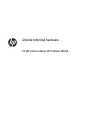 1
1
-
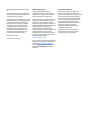 2
2
-
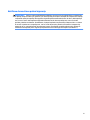 3
3
-
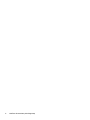 4
4
-
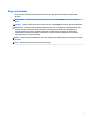 5
5
-
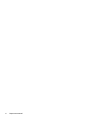 6
6
-
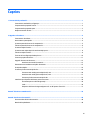 7
7
-
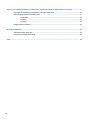 8
8
-
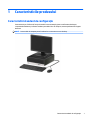 9
9
-
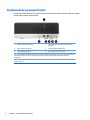 10
10
-
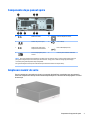 11
11
-
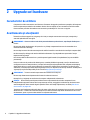 12
12
-
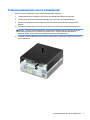 13
13
-
 14
14
-
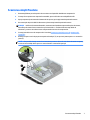 15
15
-
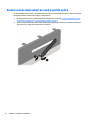 16
16
-
 17
17
-
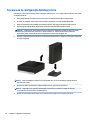 18
18
-
 19
19
-
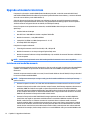 20
20
-
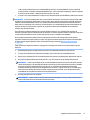 21
21
-
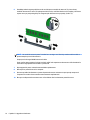 22
22
-
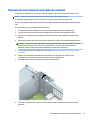 23
23
-
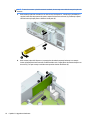 24
24
-
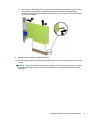 25
25
-
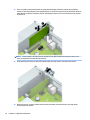 26
26
-
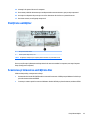 27
27
-
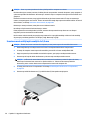 28
28
-
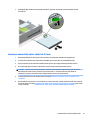 29
29
-
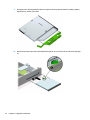 30
30
-
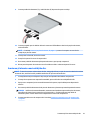 31
31
-
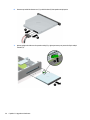 32
32
-
 33
33
-
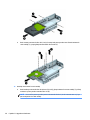 34
34
-
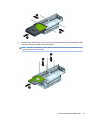 35
35
-
 36
36
-
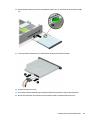 37
37
-
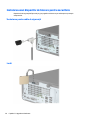 38
38
-
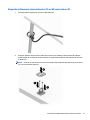 39
39
-
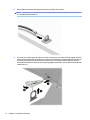 40
40
-
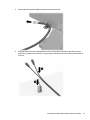 41
41
-
 42
42
-
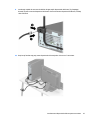 43
43
-
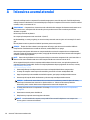 44
44
-
 45
45
-
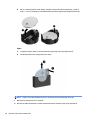 46
46
-
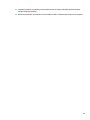 47
47
-
 48
48
-
 49
49
-
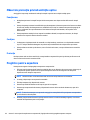 50
50
-
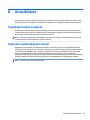 51
51
-
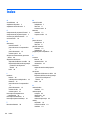 52
52
HP ProDesk 400 G5 Base Model Small Form Factor PC Manualul utilizatorului
- Tip
- Manualul utilizatorului
- Acest manual este potrivit și pentru
Alte documente
-
DeLOCK 89159 Fișa cu date
-
Dell Precision Rack 7910 Manualul proprietarului
-
Dell Precision 7920 Rack Manualul proprietarului
-
Dell Precision 7920 Rack Manualul proprietarului
-
Dell Precision T5500 Manual de utilizare
-
Dell Precision T7500 Manual de utilizare
-
Dell Inspiron 535s Manual de utilizare
-
DeLOCK 81300 Fișa cu date